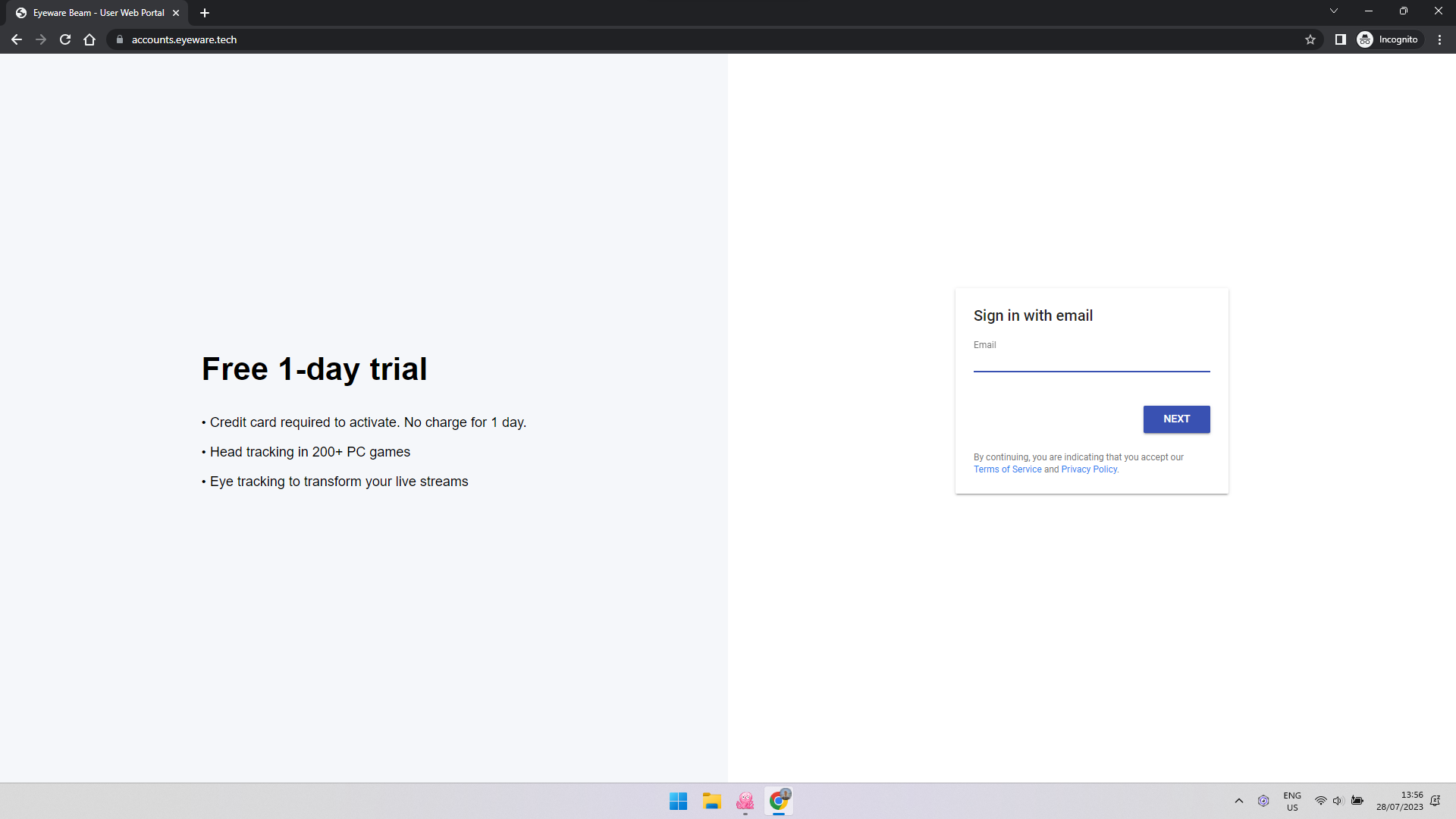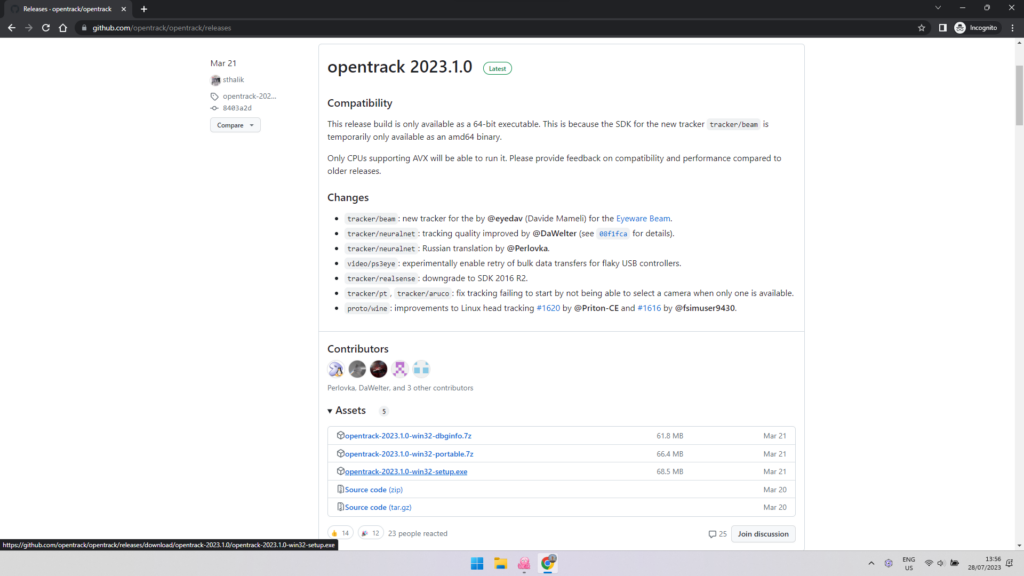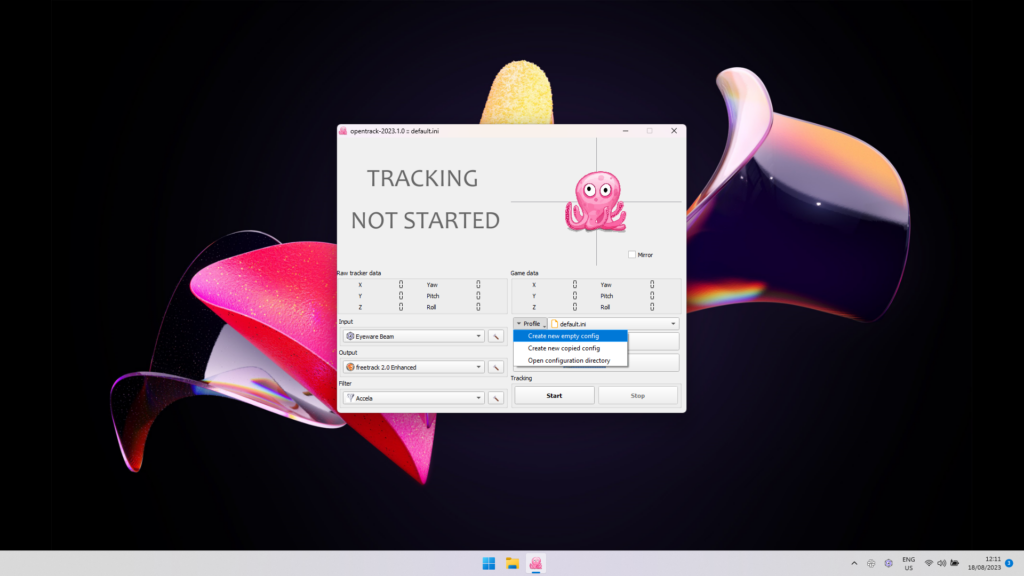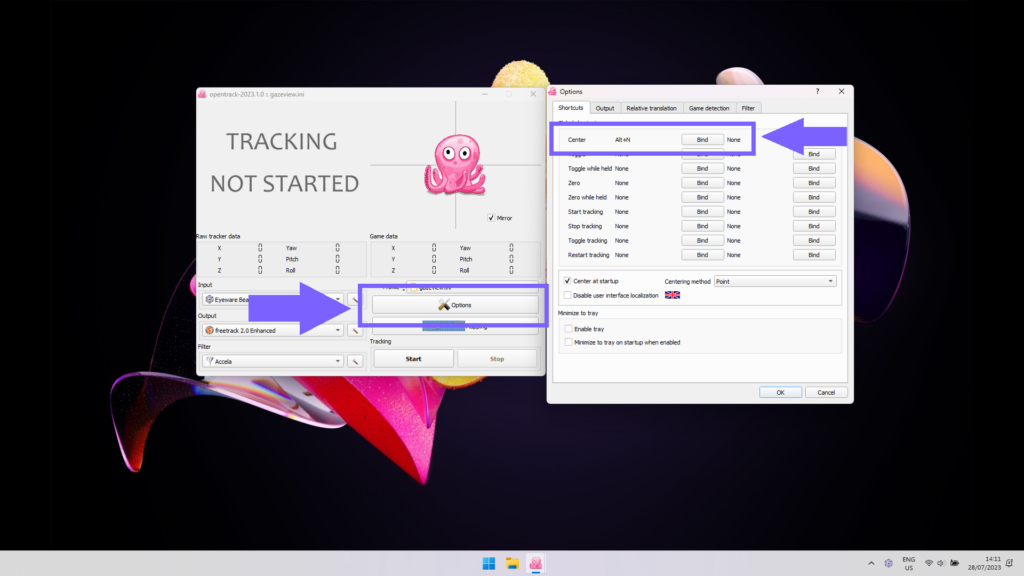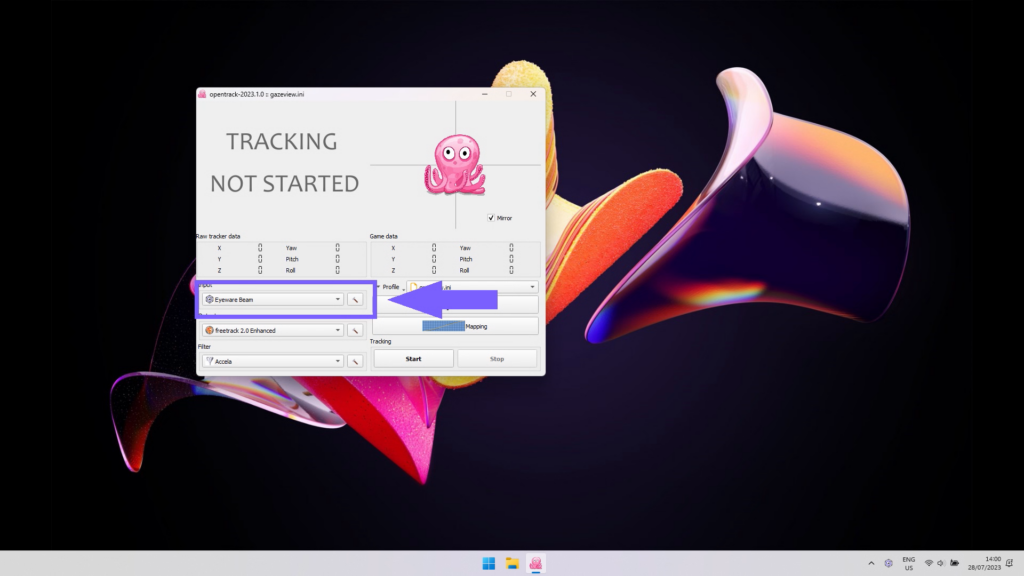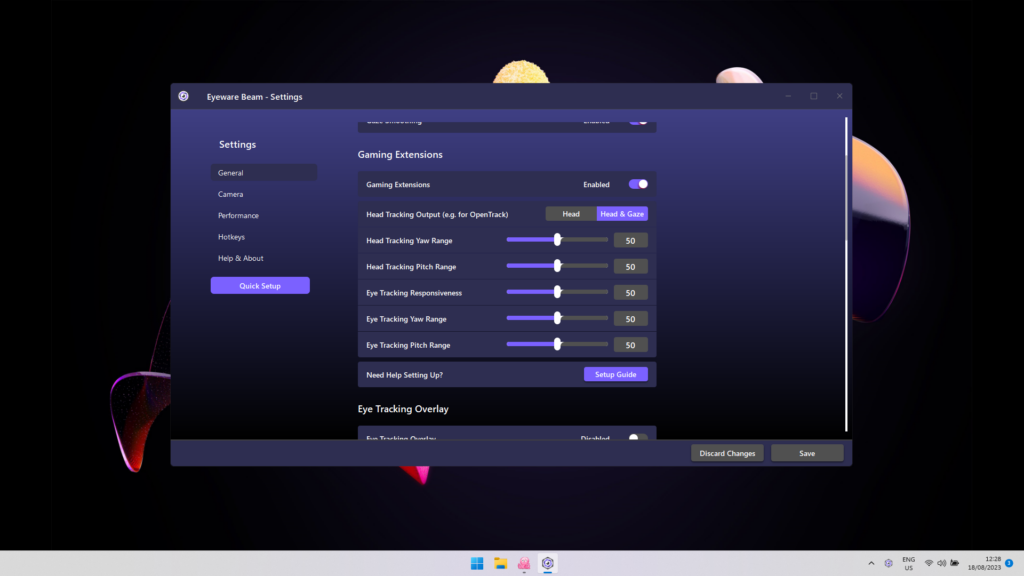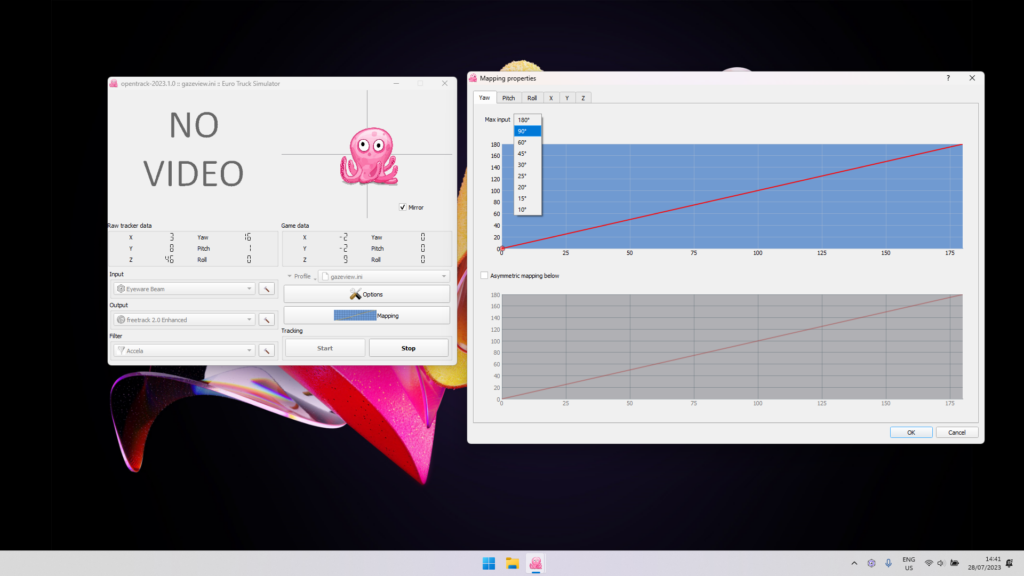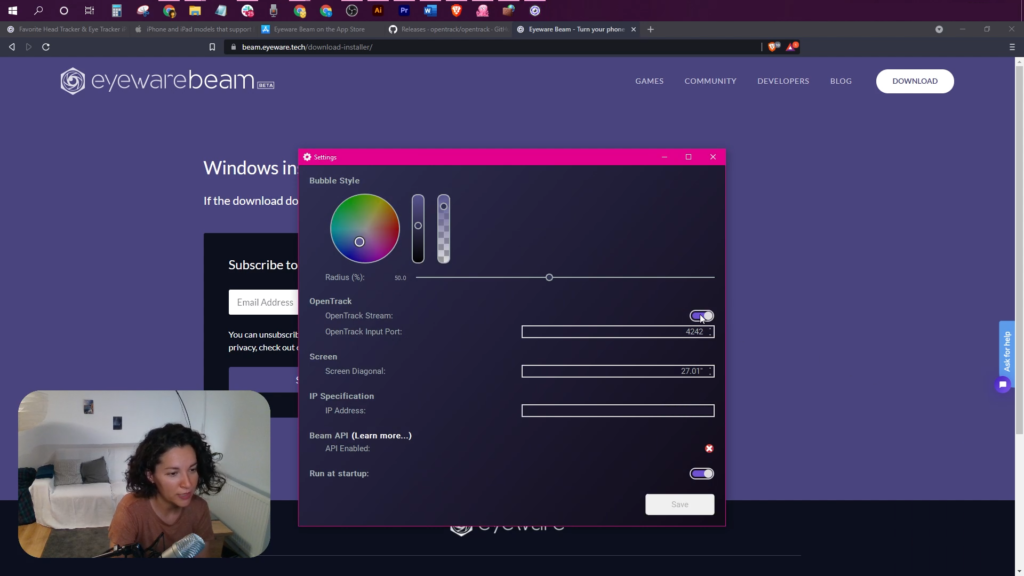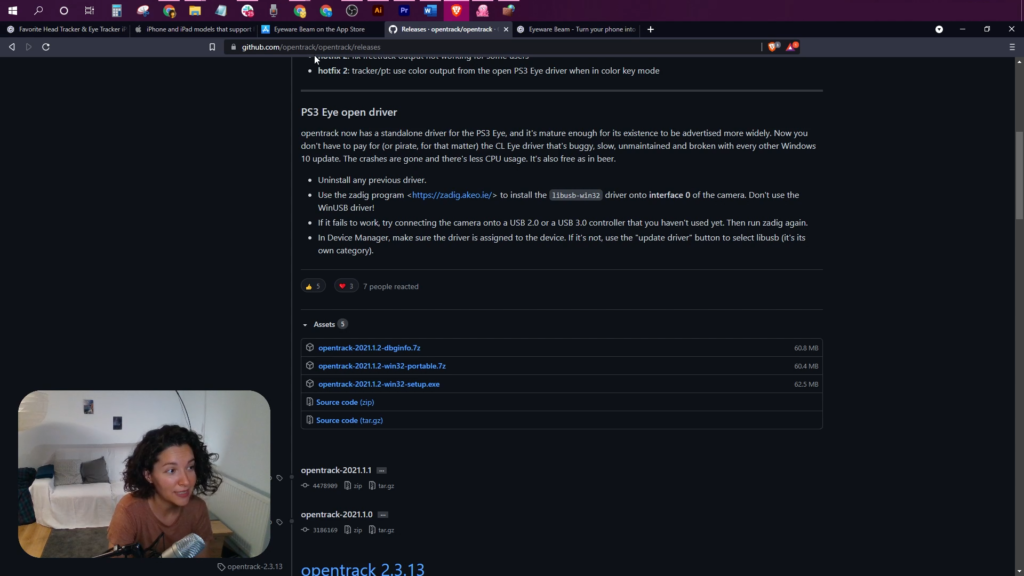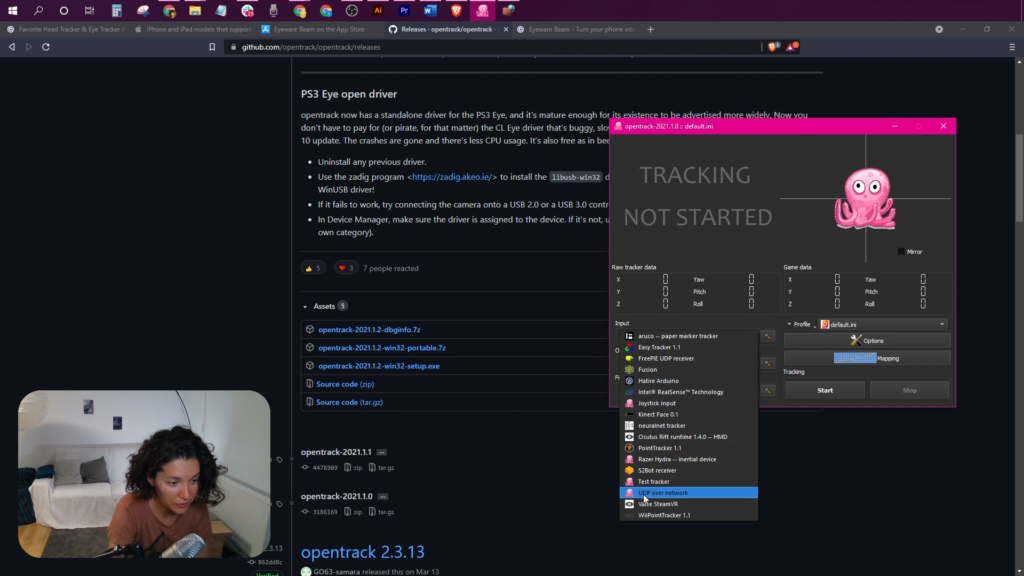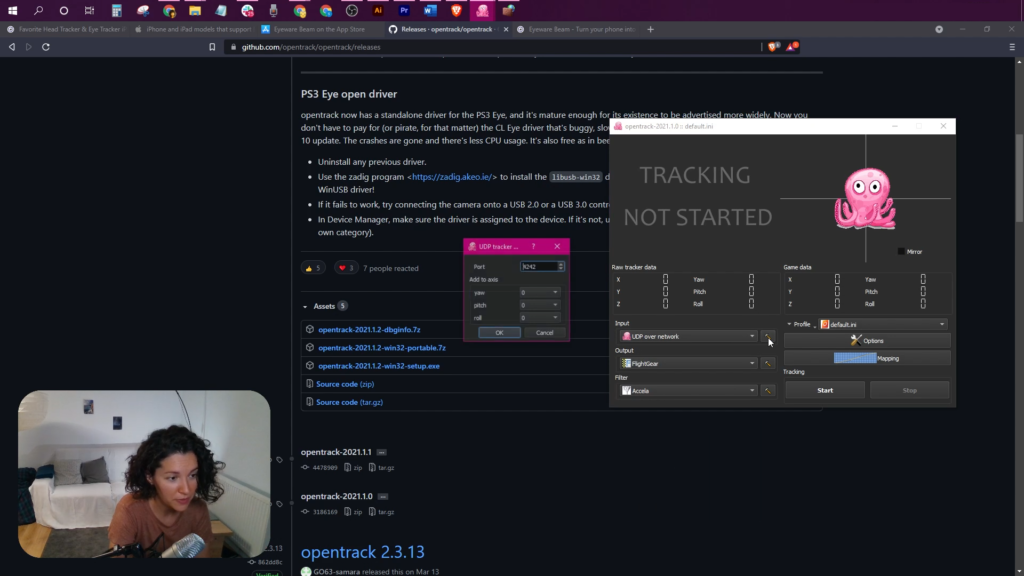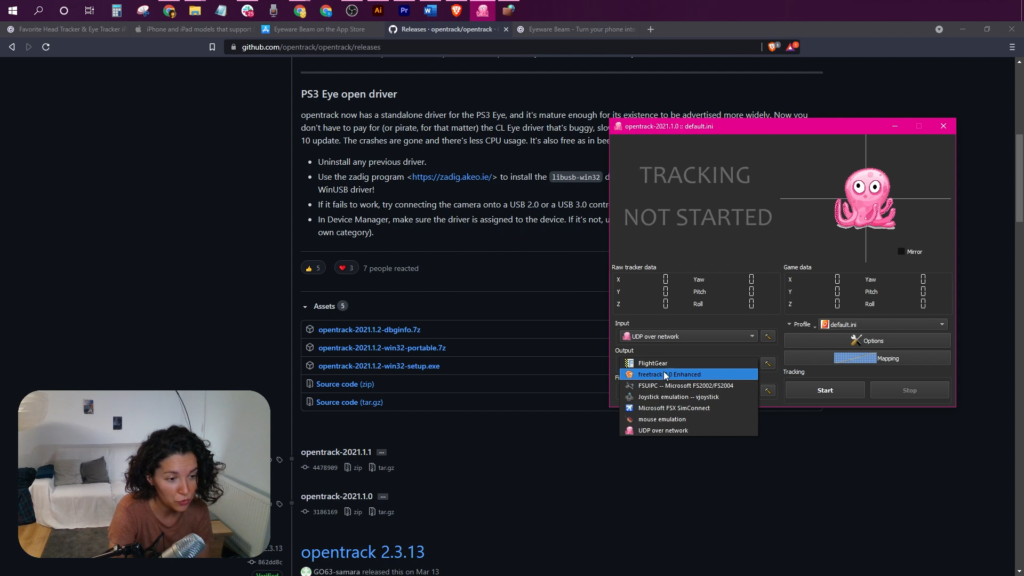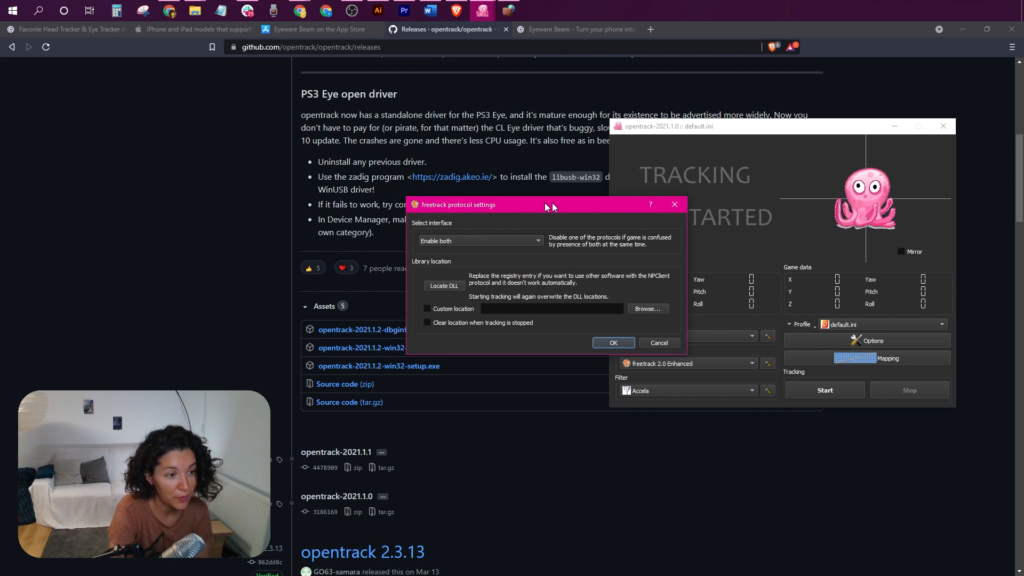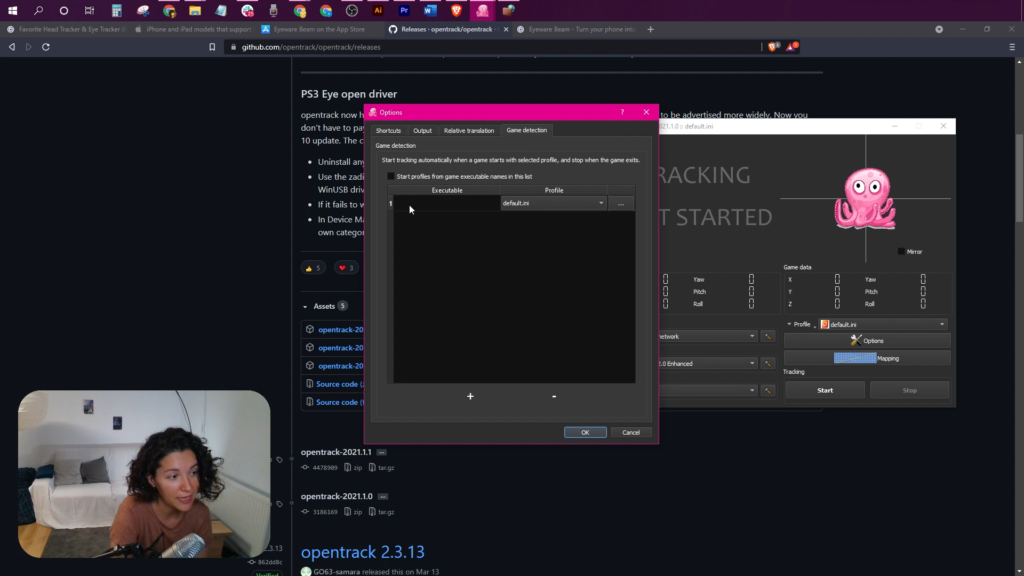Configuración de la extensión OpenTrack para Beam Eye Tracker
Configuración de la extensión OpenTrack para Beam Eye Tracker
Convierta su cámara web o teléfono en un rastreador de cabeza y ojos para OpenTrack siguiendo estos pasos
1
Obtenga la edición de cámara web Beam Eye Tracker aquí y sigue las instrucciones.
Nota: Si el icono de Beam Eye Tracker no está visible, busque el logotipo morado en la bandeja del sistema (abajo a la derecha). Arrástrelo y fíjelo a la barra de tareas del ícono de la bandeja.
3
Descarga gratis Software para PC OpenTrack (o encuentre los últimos lanzamientos aquí). El enlace proporciona la versión más reciente de OpenTrack. Desplácese hacia abajo hasta el área de activos y descargue el archivo .exe. Instale OpenTrack y abra el software para comenzar los pasos de configuración.
4
Si configuró OpenTrack anteriormente, comience con un nuevo archivo de configuración vacío para garantizar la compatibilidad con Beam. Si Beam se siente diferente después de la actualización, siga estos pasos: Abra OpenTrack, detenga el seguimiento, haga clic Perfil, elegir Crear nueva configuración vacía, asígnale un nombre y guárdalo.
5
Vaya a OpenTrack, haga clic en Opcionesy crear un acceso directo global para el Centro método haciendo clic en Unir junto a él y presionando las teclas de acceso directo que le gustaría usar para ello. En la captura de pantalla, hemos elegido "Alt+N" como acceso directo para el método de centrado.
Importante: Para garantizar un centrado adecuado, coloque la cabeza en posición de reposo y enfoque la mirada en el centro de la pantalla antes de utilizar el método abreviado de teclado.
7
Comienza tu juego y mira el centro de tu pantalla. presione el Centro atajo global (por ejemplo, Alt+N) para centrar la cámara del juego en su posición predeterminada.
¿Aún no tienes un juego que admita el seguimiento de ojos y cabeza? Ningún problema. Muchos juegos compatibles ofrecen demostraciones gratuitas, como Euro simulador de camión 2.
Importante: Por favor, no te detengas aquí. Siga los pasos a continuación para lograr un seguimiento más fluido con menos nerviosismo y personalizar su rango de movimiento.
8
Haga clic en el icono de la bandeja Transmitir. Selecciona el ⚙️ ubicado en la parte superior derecha.
En el Extensiones de juegos sección, en Salida de seguimiento de cabeza para OpenTrack, seleccione Cabeza y mirada para seguimiento combinado o Cabeza solo para seguimiento de cabeza.
- Yaw significa izquierda-derecha y Pitch es arriba-abajo.
- El rango máximo es de -90 a +90 grados.
- Para ángulos extendidos como 180°, modifique el mapeo en OpenTrack.
- Tenga cuidado con la alta sensibilidad al seguimiento ocular, ya que puede provocar náuseas.
¡Importante! Primero ajuste la guiñada y el cabeceo en la configuración de Haz. Modifique OpenTrack solo si es necesario para obtener mejores resultados.
9
- Para ver detrás de ti en el juego: en OpenTrack Cartografía sección, seleccione la Guiñada y establezca la entrada máxima en 90°. Ajustar el Guiñada curva para mayor comodidad.
- Adaptar el Terreno de juego curva si es necesario.
- Si nota temblores, ajuste el Accela filtrar parámetros haciendo clic en el icono del martillo al lado de Filtrar en la parte inferior derecha de la ventana principal de OpenTrack.
- PC con Windows 10 (o posterior)
- iPhone o iPad que admita Face ID e iOS 13 (o posterior)
1
La aplicación iOS para su iPhone o iPad captura los movimientos de su cabeza y el software para PC Eyeware que lo acompaña traduce esos movimientos en acciones en pantalla en juegos y transmisiones.
Descargue la aplicación para iOS Eyeware Beam de la tienda de aplicaciones. Mientras instala la aplicación, se le pedirá que ingrese su dirección de correo electrónico para recibir el enlace de descarga para el Instalador de software para PC. Descargue e instale el software en su PC.
2
Configura tu iPhone o iPad como rastreador de cabeza con nuestro guía de inicio rápido. Complete primero la guía de inicio rápido antes de pasar al siguiente paso.
3
Se requiere una suscripción paga mensual o anual para usar el seguimiento de la cabeza. Dentro de la aplicación, toca el ícono de Configuración > Recordatorios > Suscripciones. Luego, pasará por una serie de pasos de confirmación y compra de suscripción para completar la transacción.
4
- Haga clic en el icono del software Beam PC en el menú de la bandeja.
- Haz clic en el menú de hamburguesas (3 líneas horizontales).
- Seleccione Ajustes en la parte inferior derecha del software para PC Eyeware Beam.
- Gire el flujo de OpenTrack palanca SOBRE.
5
Descarga gratis Software para PC Open Track. El enlace proporciona la versión más reciente de OpenTrack. Desplácese hacia abajo hasta el área de activos y descargue el archivo .exe. Instale OpenTrack y abra el software para comenzar los pasos de configuración.
10
- Clickea en el Opciones botón.
- Selecciona el Detección de juegos pestaña.
- Clickea en el "+” signo en la parte inferior.
- Haga clic en el botón de tres puntos en la nueva línea que se acaba de crear.
- Seleccione el archivo ejecutable para el juego en el que desea habilitar el seguimiento de la cabeza.
11
Haga clic en el Comienzo en OpenTrack para activar el pulpo que debería moverse según los movimientos de la cabeza.
Si el seguimiento de la cabeza está invertido, vaya a Opciones > Producción y marque para invertir el Guiñada, Paso, o Rollo.
Ajustar el Curvas para controlar la sensibilidad de los movimientos de la cabeza.
Puede probar el siguiente perfil OpenTrack con ajustes preconfigurados para la aplicación Eyeware Beam para acercarse a su configuración ideal.
- Descargue el perfil Beam OpenTrack preconfigurado: https://drive.google.com/file/d/1ONjS2yhCe3ddcI6lChp5VDLZqLkGd0oA/view
- Abra OpenTrack y haga clic en Perfil > Abra el directorio de configuración para abrir la carpeta donde está almacenado el perfil predeterminado de OpenTrack.
- Mueva el perfil Beam OpenTrack preconfigurado que acaba de descargar a esa carpeta.
- En OpenTrack, haga clic en el menú junto a Perfil y seleccione el perfil Beam OpenTrack recién agregado que ahora aparece como una opción (junto a predeterminado.ini)
Necesitarás instalar Abrir pista para habilitar el seguimiento de la cabeza en los juegos. Si no puede encontrar la aplicación informática Eyeware Beam en su pantalla, es posible que se esté ejecutando en segundo plano. Puede encontrar la aplicación con el logotipo morado en el menú de la bandeja del sistema, que normalmente se encuentra en la parte inferior derecha de la pantalla.